Comment optimiser les fichiers PDF pour Kindle
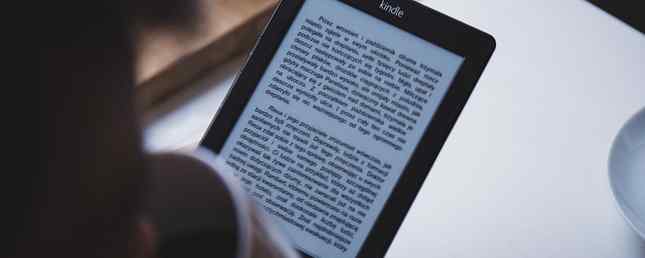
Vous aimez vous allonger et rattraper votre lecture sur un Kindle. L'encre électronique ne sauve pas seulement vos yeux, mais le Kindle peut également importer n'importe quel document ou fichier PDF. Comment envoyer des livres électroniques, des documents et des articles à votre application Kindle ou à votre liseuse numérique Kindle facilite l'achat et la lecture de livres électroniques d'Amazon. Mais que se passe-t-il si vous souhaitez lire vos propres livres électroniques, documents ou articles sur votre Kindle? Send-to-Kindle d'Amazon vous a couvert. Lire la suite . Ce rapport annuel en PDF? La proposition écrite dans Microsoft Word? Envoie-le.
Mais que vous utilisiez un outil professionnel comme Adobe Acrobat ou un outil gratuit, tous les documents PDF ne sont pas identiques. Et la plupart des gens ne s’attendent pas à ce que leurs documents PDF soient lus sur un Kindle. En tant que tels, la plupart des PDF sont illisibles lorsqu'ils sont lus sur des appareils Kindle. Les frustrations courantes incluent:
- Les polices dans les documents PDF semblent petites sur les écrans Kindle.
- Les marges du document réduisent la zone de lecture.
Ceci est le comportement prévu pour les fichiers PDF, nous ne pouvons donc pas blâmer le format PDF lui-même. Cependant, nous ne pouvons pas nier que c'est agaçant, et ce ne serait pas génial si nous pourrait lire des PDF sur Kindle sans tous ces inconvénients?
Heureusement, il existe un outil libre et open source qui peut résoudre ce problème une fois pour toutes..
Améliorez votre expérience PDF sur un Kindle
K2pdfopt est un tout petit logiciel gratuit qui optimise les fichiers PDF (ou DJVU) pour le Kindle. Il peut gérer des fichiers PDF multi-colonnes et même des PDF numérisés - les deux vous font mal aux yeux lorsque vous les mettez sur le lecteur électronique. Les deux écrans suivants illustrent ce que vous obtenez après la conversion. Le site Web k2pdfopt a aussi plus d'exemples.

L'opération est simple:
- Téléchargez K2pdfopt pour votre ordinateur Windows, Mac ou Linux. Lancer l'interface graphique.
- Ajouter un seul fichier ou un traitement par lots traiter plusieurs fichiers ou un dossier sélectionné. Définir le dossier de destination.
- Définissez la taille de l'écran de votre périphérique cible. Ou utilisez les quelques préréglages spécifiques à l'appareil de la liste déroulante.
- Vous pouvez maintenant cliquer Convertir tous les fichiers ou appuyez sur Entrer convertir le fichier en utilisant les paramètres par défaut.
- Vérifiez le fichier, qui a un [_k2opt] à la fin du nom de fichier.

Le développeur indique que K2pdfopt n'essaye pas de convertir le document en texte brut et de le reconstruire en tant que PDF. Au lieu de cela, cela fonctionne en convertissant chaque page du fichier PDF / DJVU en un fichier bitmap. K2pdfopt recherche dans le bitmap les zones visibles, puis coupe, recadre et les assemble en plusieurs pages plus petites sans marges excessives. La zone de visualisation est maintenant maximisée. Comme les pages sont des bitmaps, attendez-vous à une augmentation de la taille du fichier.
Vous pouvez remplacer les paramètres par défaut avec vos propres mesures. Il y a beaucoup de variables que vous pouvez personnaliser pour créer un fichier optimisé pour votre confort de lecture..
Par exemple, vous pouvez contrôler le grossissement et la qualité de la sortie. Vous pouvez modifier le format PDF de portrait en orientation paysage. Vous pouvez également utiliser le moteur OCR intégré pour convertir le PDF bitmap en texte indexé..
Avez-vous trouvé nécessaire de convertir des ebooks PDF pour une meilleure expérience de lecture? Quel logiciel avez-vous utilisé?
En savoir plus sur: Amazon Kindle, Ebooks, PDF, PDF Editor.


